Enhorabuena, usted y su MacBook Pro
están hechos el uno para el otro.
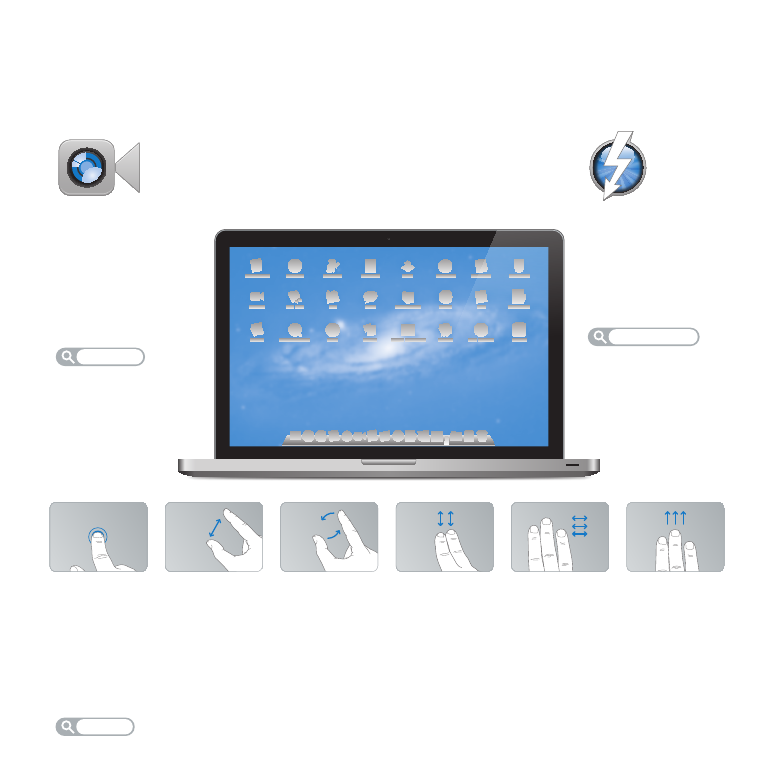
Bienvenido a su MacBook Pro.
www.apple.com/es/macbookpro
Trackpad Multi-Touch
Use gestos como estos
para controlar el Mac.
Centro de ayuda
gestos
facetime
Cámara HD integrada
de FaceTime
Realice videollamadas
a los iPad, iPhone,
iPod touch o Mac
más recientes.
Centro de ayuda
E/S Thunderbolt
de alta velocidad
Conecte dispositivos
y pantallas de alto
rendimiento.
Centro de ayuda
thunderbolt
Separar o juntar los
dedos para acercar
o alejar la imagen
Girar imágenes
Desplazarse
hacia arriba o
hacia abajo
Ver Mission Control
Pasar de una
aplicación a pantalla
completa a otra
Hacer clic en
cualquier sitio
MacBook Pro
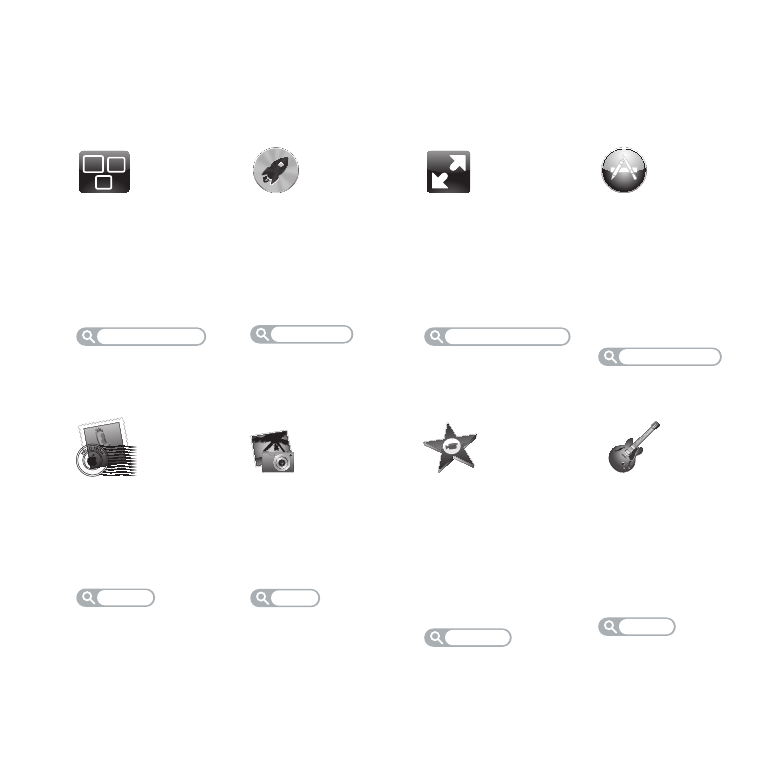
Mission Control
Una panorámica
completa de todo
lo que tiene
abierto en el Mac.
Centro de ayuda
mission control
OS X Lion
www.apple.com/es/macosx
Pantalla completa
Disfrute de sus
aplicaciones a
pantalla completa
con un solo clic.
Centro de ayuda
pantalla completa
Mac App Store
La mejor forma
de descubrir y
descargar
aplicaciones
para el Mac.
Centro de ayuda
mac app store
launchpad
Launchpad
Acceda a todas
sus aplicaciones
al instante desde
un solo sitio.
Centro de ayuda
iPhoto
Organice, edite
y comparta
sus fotos.
Ayuda iPhoto
fotos
iMovie
Convierta sus
vídeos domésticos
en películas
dignas de
Hollywood.
Ayuda iMovie
película
GarageBand
Cree canciones con
un sonido increíble
en un abrir y cerrar
de ojos.
Ayuda GarageBand
grabar
Agrupe sus
mensajes por
conversaciones.
Centro de ayuda
correo
HE
LLO
FRO
M
C
UPERTINO, C
A
5
Contenido
Capítulo 1: Configurado, listo, ya
9 Contenido de la caja
9 Configuración del MacBook Pro
16 Cómo poner en reposo o apagar el MacBook Pro
Capítulo 2: La vida con un MacBook Pro
20 Características básicas del MacBook Pro
22 Características del teclado del MacBook Pro
24 Puertos del MacBook Pro
26 Uso del trackpad Multi-Touch
30 Uso de la batería del MacBook Pro
32 Respuestas a sus preguntas
Capítulo 3: Cómo ampliar el MacBook Pro
37 Sustitución del disco duro
45 Instalación de memoria adicional